
Schermafbeeldingen zijn geweldig, maar soms moet u een video-opname maken om uw punt echt duidelijk te maken. U kunt het bureaublad van uw computer, het scherm van uw smartphone of het scherm van uw tablet opnemen.
Dit proces geeft je een videobestand, waarmee je kunt doen wat je maar wilt. Upload het naar YouTube of e-mail het naar een vriend. Stel een videotutorial samen of leg een probleem vast dat u ondervindt, zodat u het later kunt demonstreren.
ramen
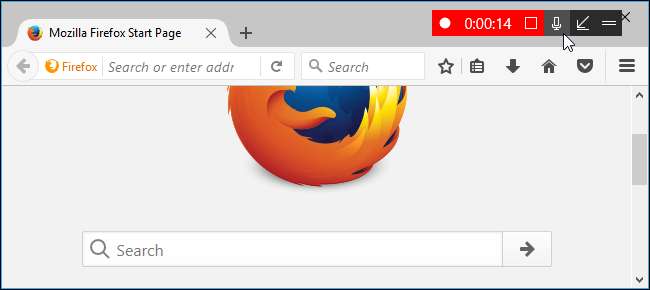
VERWANT: Hoe u uw bureaublad opneemt en een screencast op Windows maakt
Windows 10 bevat een ingebouwde tool voor het opnemen van uw scherm , dus u hoeft niets te installeren - gebruik gewoon de GameDVR-hulpprogramma om een snelle desktopopname te maken. Laat u niet misleiden door de naam: GameDVR kan elke applicatie opnemen, zelfs als het geen game is.
Voor meer geavanceerde screencasts (of Windows 7-gebruikers) raden we aan OBS (Open Broadcaster Software) . Het is een krachtige, gratis open-source tool waarmee je veel meer kunt doen dan GameDVR. Voeg watermerken in, sluit een video van uw webcam in terwijl u uw bureaublad vastlegt, of leg meerdere vensters tegelijk vast en plaats ze waar u maar wilt. OBS wordt veel gebruikt voor het streamen van videogames op Twitch.tv omdat het zo krachtig is, maar het werkt net zo goed om een professioneel ogende video van uw desktop te maken.
Als u iets nog krachtigers wilt dat ook wordt geleverd met bewerkingsmogelijkheden, kunt u hiervoor betalen Camtasia , dat niet alleen uw scherm opneemt, maar ook krachtige videobewerkingstools bevat. Wees gewaarschuwd, het is niet goedkoop. Gelukkig hebben ze een gratis proefperiode, dus je kunt het testen voordat je het koopt.
macOS
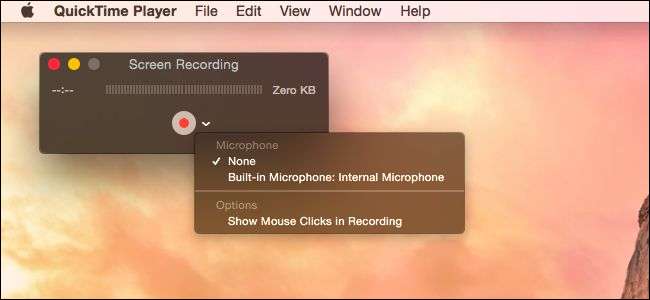
VERWANT: Gebruik de QuickTime-app van uw Mac om video- en audiobestanden te bewerken
macOS biedt een handige, ingebouwde tool voor schermopname. Haar een van de vele handige functies die verborgen zijn in QuickTime , wat meer is dan alleen de eenvoudige mediaspeler die het er aan de oppervlakte uitziet.
Om het scherm van uw Mac op te nemen, opent u de QuickTime-applicatie en klikt u op Bestand> Nieuwe schermopname.
U kunt vervolgens op het kleine menu rechts van de opnameknop klikken en kiezen of u ook audio van uw microfoon in de video wilt opnemen. Hierdoor kun je samen met je acties vertellen. Klik op de opnameknop om te starten wanneer u klaar bent.
QuickTime minimaliseert zichzelf tot een klein pictogram aan de rechterkant van uw menubalk en begint met opnemen. Klik op Stoppen als u klaar bent en u kunt een voorbeeld van uw video bekijken en deze opslaan. QuickTime kan de video ook bewerken , waardoor onnodige stukjes worden weggesneden.
Voor iets krachtigers, wil je misschien proberen Open Broadcaster Software (OBS) . Het is niet alleen voor Windows, het werkt ook op Mac. Als u iets nog krachtigers wilt dat ook wordt geleverd met bewerkingsmogelijkheden, kunt u hiervoor betalen Camtasia , die krachtige tools voor schermopname en videobewerking heeft, maar zoals we eerder al zeiden, het is niet goedkoop.
Android
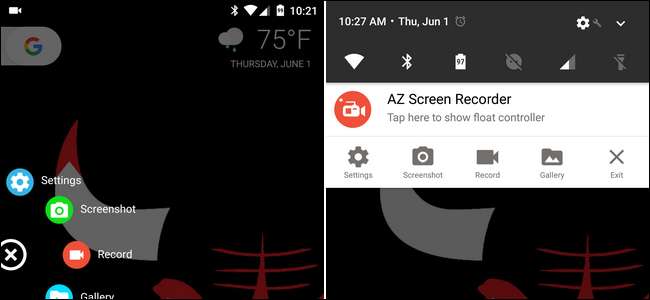
VERWANT: Hoe u het scherm van uw Android-apparaat kunt opnemen
Met Android kunt u uw scherm op verschillende manieren opnemen. Het gemakkelijkst is om een app te downloaden met schermopnamefuncties, zoals Vandaag schermrecorder . Het heeft een heleboel functies, waarmee je de kwaliteit van de video kunt regelen, je stem kunt opnemen, een watermerk kunt toevoegen of zelfs video van je camera kunt opnemen.
Als alternatief kunt u met Android ook een video van de weergave van uw apparaat opnemen via de adb-opdracht als u uw Android-apparaat op uw computer aansluit, maar apps zoals AZ Screen Recorder zullen waarschijnlijk handiger zijn. Jij kan lees hier beide methoden .
iPhone of iPad
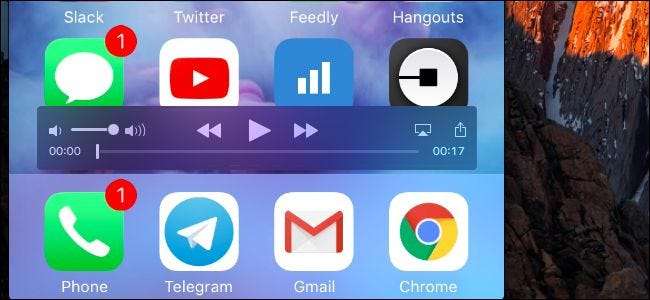
VERWANT: Een video opnemen van het scherm van uw iPhone of iPad
Er zijn twee manieren om neem het scherm van een iPhone of iPad op n: Een officiële die een Mac vereist en een niet-officiële die op een Windows-pc kan worden uitgevoerd.
Apple biedt een handige, officiële manier om het scherm van een iPhone of iPad op te nemen. Dit vereist een Mac met OS X Yosemite of nieuwer, samen met een iPhone, iPad of iPod Touch met iOS 8 of nieuwer. Helaas is deze functie alleen beschikbaar voor Mac-gebruikers. Het is bedoeld voor ontwikkelaars om hun apps in actie vast te leggen, en iOS-ontwikkelaars hebben hoe dan ook Macs nodig.
Als je een Mac en een iPhone of iPad hebt, kun je je iPhone of iPad erop aansluiten en gebruik de QuickTime-applicatie om het scherm vast te leggen . Selecteer gewoon Bestand> Nieuwe filmopname, klik op de menuknop naast de opnameknop en selecteer het aangesloten iOS-apparaat in plaats van de ingebouwde webcam van je Mac.
Als u geen Mac heeft, kunt u AirPlay-spiegelsoftware zoals gratis gebruiken LonelyScreen tool om het scherm van uw iPhone of iPad op het bureaublad van uw computer te bekijken en op te nemen met een Windows-tool voor schermopname.
Linux
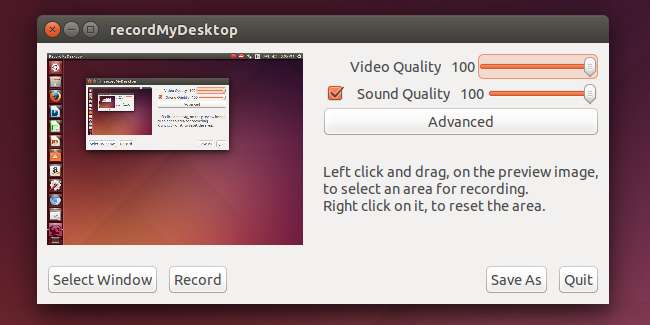
Er zijn nogal wat open-source schermopnametoepassingen voor Linux, en je zult er waarschijnlijk veel vinden als je de pakketbeheerder van je Linux-distributie en snel zoeken. Er is zelfs een manier om dit te doen met ffmpeg en andere opdrachten van de terminal, als je van dat soort dingen houdt.
Een van de meest populaire en langst bestaande open-source tools hiervoor is recordMyDesktop , die u kunt installeren vanuit het Ubuntu Software Center of de pakketbeheerinterface van uw Linux-distributie naar keuze.
Start recordMyDesktop en gebruik de opties om video- en audiokwaliteitsniveaus te kiezen. Deze tool kan uw hele bureaublad opnemen of slechts een klein deel ervan. recordMyDesktop werkt goed, biedt een eenvoudige interface en biedt de belangrijkste opties voor desktopopname.
Als je iets krachtigers wilt, probeer het dan Open Broadcaster Software (OBS) . Het is beschikbaar voor zowel Linux als Windows en macOS.
U kunt uw desktop live streamen in plaats van deze ook op te nemen. Op een desktop-pc of laptop werkt OBS heel goed voor livestreaming. U kunt uw desktop zelfs rechtstreeks vanuit VLC live streamen!







